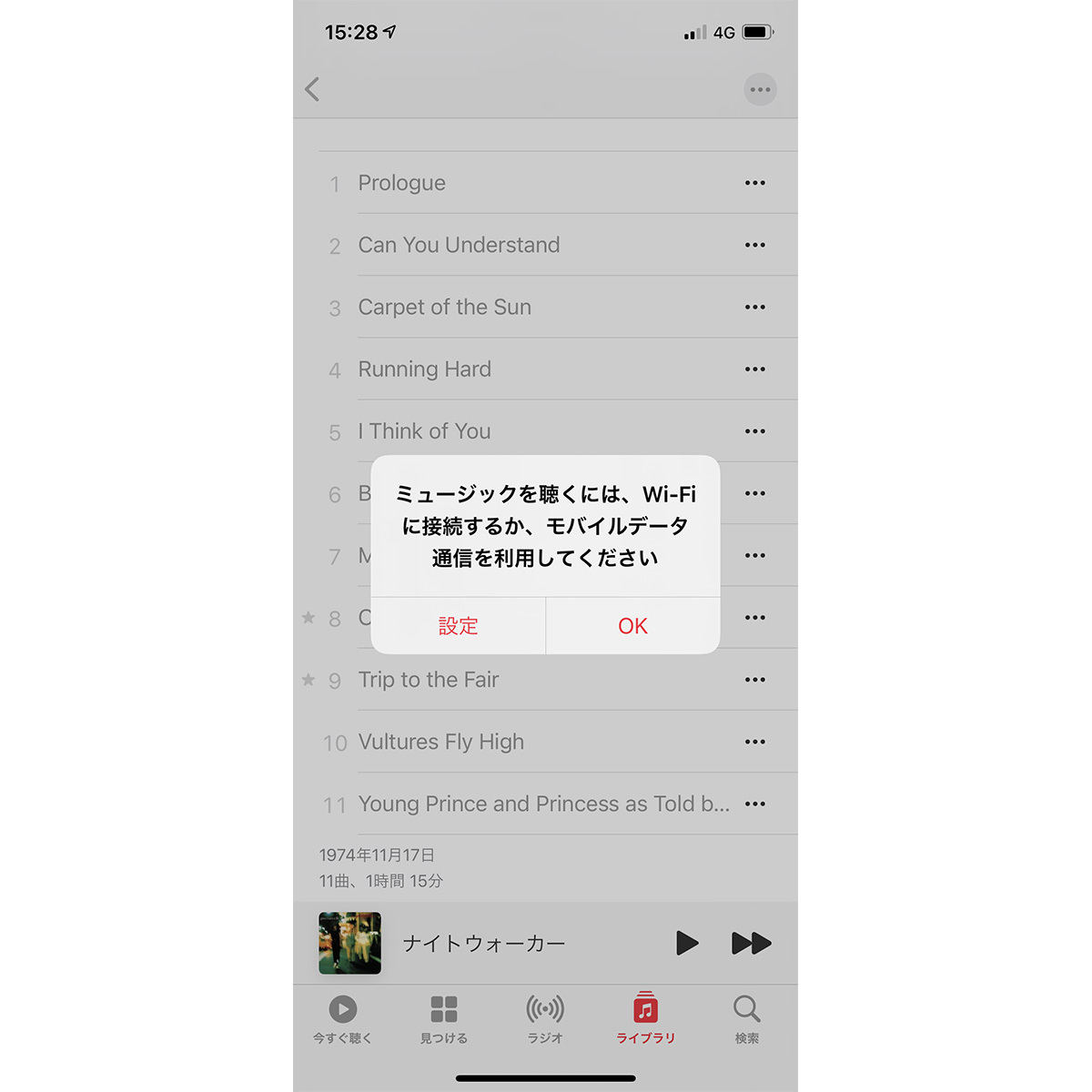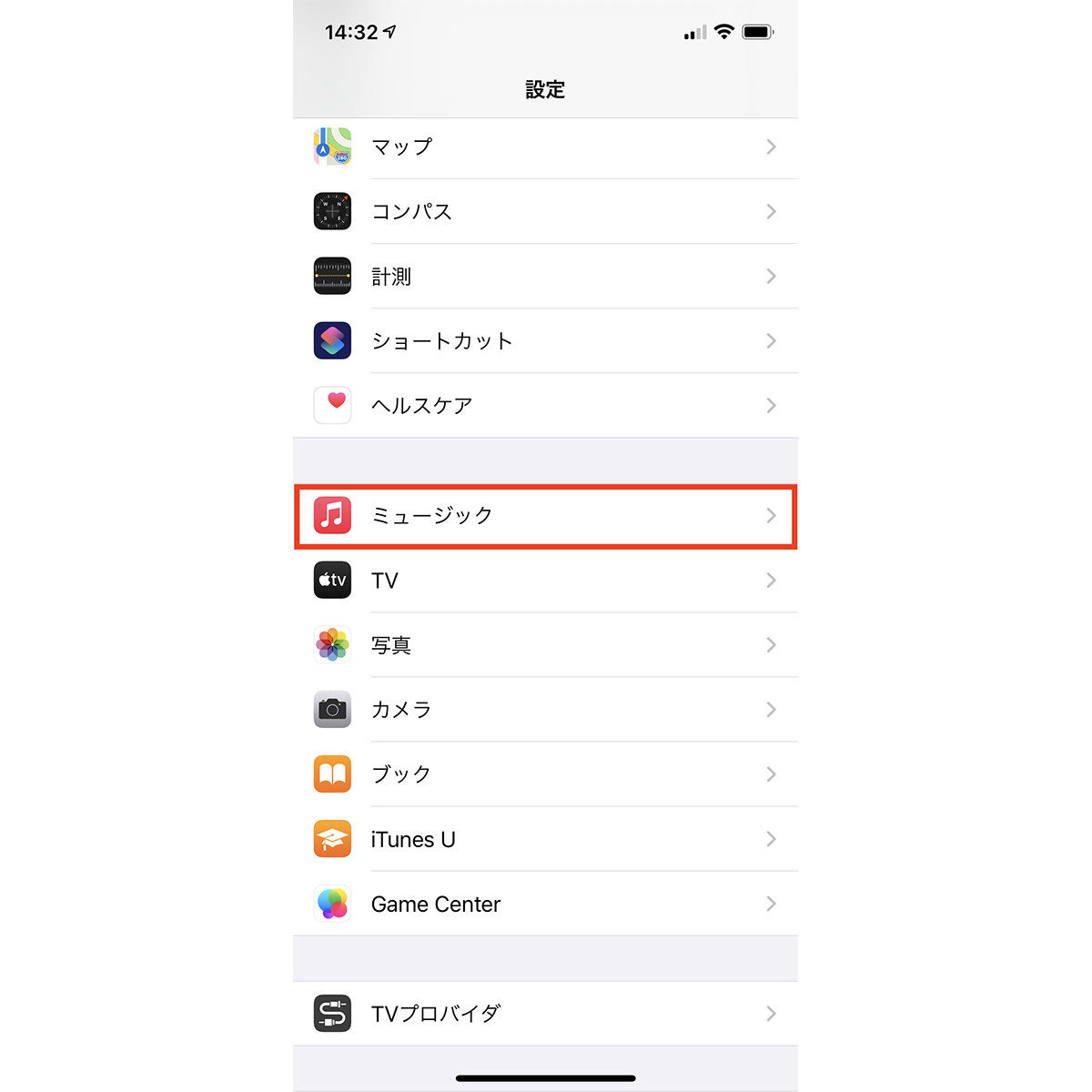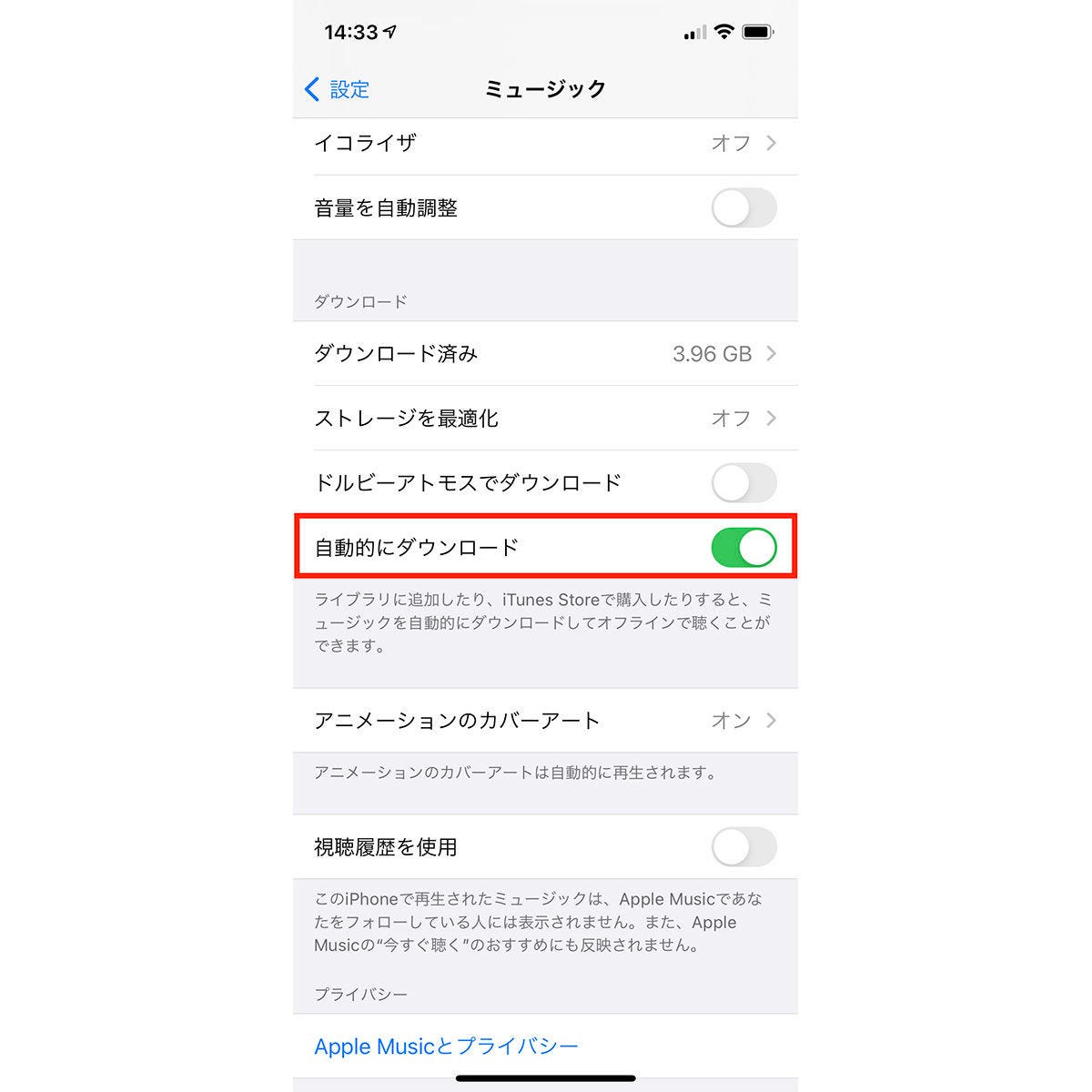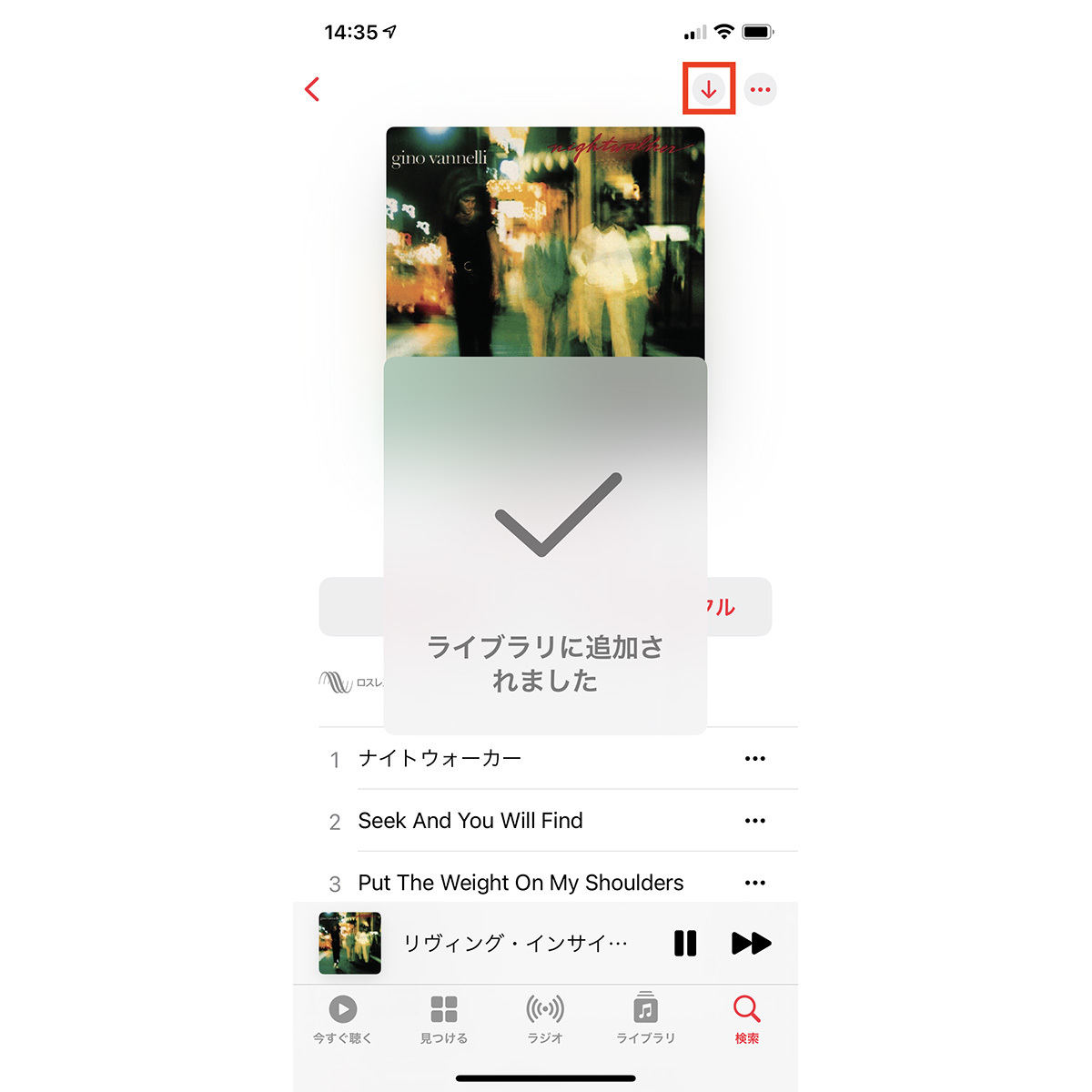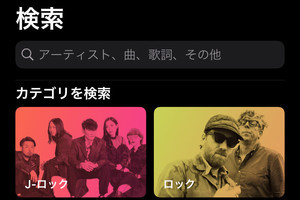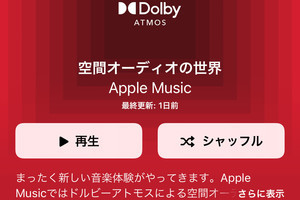気に入った曲を繰り返し聴くこと、ふつうにありますよね。Apple Musicなどの音楽配信サービスは、一度再生した曲のデータは「キャッシュ」としてストレージに一時保存されるため、2回目以降の再生ではそれほどデータ通信が発生しません。同じデータを繰り返しダウンロードするムダを省いているわけです。
しかし、キャッシュはあくまでキャッシュ、データのダウンロードとは異なります。実際、Wi-Fiでインターネットに接続しているときApple Musicで聴いた曲を、モバイルデータ通信不可に設定したミュージックアプリで再生しようとすると、Wi-Fiかモバイルデータ通信への接続を促されます。きちんとダウンロードした曲でないと、オフラインの状態では再生できないのです。
Apple Musicのキャッシュをダウンロードデータ扱いにすることはできませんが、ライブラリに追加すると自動ダウンロードする設定にはすることは可能です。ボタンをタップするひと手間はあるものの、繰り返し聴く可能性が高い曲をすばやくダウンロードできるようになります。
手順はかんたん、「設定」→「ミュージック」の順に画面を開き、ダウンロード欄にある「自動的にダウンロード」スイッチをオンにします。以降、ライブラリに追加した曲/アルバムは自動的にダウンロードされ、オフラインの状態でも再生できるようになります。
ところで、Apple Musicでダウンロードした曲は「設定」→「ミュージック」→「ダウンロード済」画面で確認できます。キャッシュのように自動的に解放(しばらく再生されていない曲のキャッシュを自動削除)する機能はないため、再生する頻度が低下した場合は手動で削除しましょう。